Kopyalama |
Tüm Dosyaların Kopyalanması |
Bu birim üzerinde kaydedilen tüm videolar ya da hareketsiz görüntüler kopyalanacaktır.
Ayrıca sadece hiç kopyalanmamış videoları ya da hareketsiz görüntüleri de seçebilir ve kopyalayabilirsiniz.
- 1
- 2
- 3
- 4
- 5
- 6
- 7
- 8
- 9

Video ya da hareketsiz görüntü modunu seçin.


“TÜMÜNDEN OLUŞTUR„ (video) ya da “TÜMÜNÜ KAYDET„ (hareketsiz görüntü) üzerine dokunun.

Video modu görüntü içinde gösterilirken, aynı işlemler; hareketsiz görüntü modu için geçerlidir.

Kopyalanacak ortamın üzerine dokunun.
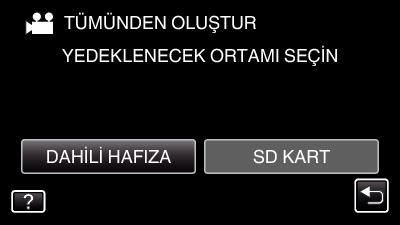

İstenen yöntem üzerine dokunun.

Video modu görüntü içinde gösterilirken, aynı işlemler; hareketsiz görüntü modu için geçerlidir.
“TÜM SAHNELER„ (video)/ “TÜM GÖRÜNTÜLER„ (hareketsiz görüntü):
“KAYDEDİLMEMİŞ SAHNE„ (video)/ “KAYDEDİLMEYEN GRTLR„ (hareketsiz görüntü):

“YÜRÜT„ üzerine dokunun.

Dosyaları kopyalamak için gerekli disk sayısı görüntülenir.
Diskleri uygun şekilde hazırlayın.

“EVET„ ya da “HAYIR„ üzerine dokunun. (sadece  modu)
modu)

“EVET„ seçildiğinde, benzer kayıt tarihli videolar, gruplar halinde görüntülenirler.
“HAYIR„ seçildiğinde, videolar, kayıt tarihlerine göre görüntülenirler.

“YÜRÜT„ üzerine dokunun.

“SONRAKİ DİSKİ TAK„ ibaresi belirdiğinde, diski değiştirin.

Kopyalamadan sonra, “TAMAM„ üzerine dokunun.
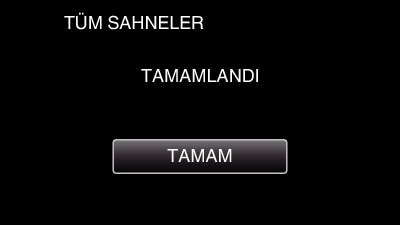

Bu birimi kapatmak için  düğmesine 2 saniye ya da daha uzun süreyle basıp basılı tutun ve USB kablosunun bağlantısını kesin.
düğmesine 2 saniye ya da daha uzun süreyle basıp basılı tutun ve USB kablosunun bağlantısını kesin.
UYARI
- Kopyalama işlemi tamamlanana kadar güç kaynağını kapatmayın ya da USB kablosunu çıkarmayın.
- Yeniden oynatma esnasında dizin ekranı üzerinde olmayan dosyalar kopyalanamaz.
NOT
- Oluşturulan diski kontrol etmek için, “ Bir DVD Yazar ile Yeniden Oynatma „ya bakın.
“SONLANDIRMA YAPILSIN MI?„ belirdiğinde
Bu; “ORTAK„ menüsünde “OTOMATİK SONLANDIRMA„, “KAPAT„ konumuna ayarladığında belirir.
Diğer aygıtlar üzerinde yeniden oynatmak için, “EVET„ üzerine dokunun.
DVD’ye daha sonra daha fazla dosya eklemek için, “HAYIR„ üzerine dokunun.
NOT
- İki veya daha fazla DVD, eş zamanlı olarak oluşturulduğunda, sonuncusu dışındaki tüm diskler, “OTOMATİK SONLANDIRMA„, “KAPAT„’ya ayarlandığında bile otomatik olarak sonlandırılacaktır.
- “TAMAMLA„, “YEDEKLEME„ menüsü içinde seçildiğinde bile, bir DVD’yi sonlandırabilirsiniz.
- DVD-Video diskleri, “OTOMATİK SONLANDIRMA„ ayarından bağımsız olarak otomatik olarak sonlandırılacaktır.
- Bir BD-R diski diğer aygıtlarda yeniden oynatmak için, diski oluşturduktan sonra “TAMAMLA„’ı seçin.
( “ORTAK„ menüsündeki “OTOMATİK SONLANDIRMA„ işlevi, sadece DVD’leri oluşturmak için kullanılabilir.)
